Πώς να επαναφέρετε το mac;
Το επαγγελματικό λογισμικό ανάκτησης δεδομένων DDR ανακτά τα διαγραμμένα δεδομένα από σκληρούς δίσκους Mac, κάρτες μνήμης, μονάδες flash και άλλα μέσα αποθήκευσης δεδομένων. Μπορείτε να ανακτήσετε εύκολα τα χαμένα δεδομένα ακολουθώντας τα παρακάτω βήματα:
Βήμα 1 για τον τρόπο ανάκτησης Mac: Επιλέξτε τη μονάδα δίσκου από τη λίστα από την οποία θέλετε να ανακτήσετε δεδομένα, όπως φαίνεται στο παρακάτω στιγμιότυπο οθόνης:
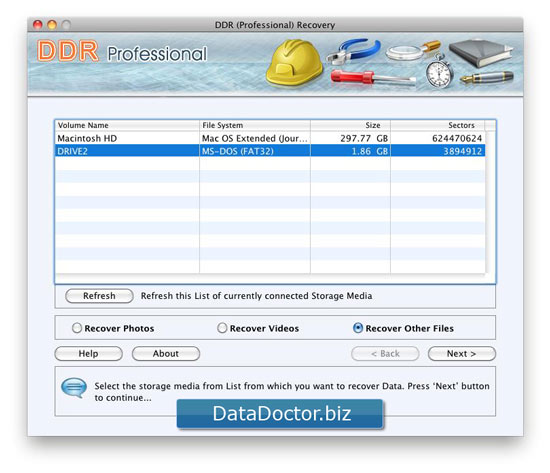
Επιλέξτε την επιλογή ‘Ανάκτηση άλλων αρχείων’ και κάντε κλικ στο κουμπί ‘Επόμενο’ για να συνεχίσετε.
Βήμα 2 σχετικά με τον τρόπο ανάκτησης των διαγραμμένων αρχείων από το mac: Επιλέξτε κριτήρια αναζήτησης
- Ολόκληρος ο δίσκος
- Εύρος τομέων
Κριτήρια αναζήτησης ολόκληρου του δίσκου: επιλέξτε τα κριτήρια αναζήτησης 'Ολόκληρος δίσκος' και αναζητήστε τον προορισμό της διαδρομής για να αποθηκεύσετε το ανακτημένα δεδομένα. Κάντε κλικ στο κουμπί ‘Επόμενο’ για να ξεκινήσετε την αναζήτηση σε ολόκληρο το δίσκο για δεδομένα; Διαφορετικά, κάντε κλικ στο ‘Πίσω’ για να επιστρέψετε στο προηγούμενο βήμα.
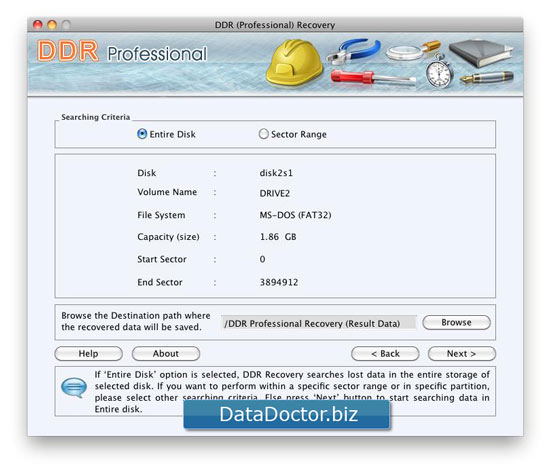
Πληροφορίες:-Εάν είναι επιλεγμένη η επιλογή "Ολόκληρος ο δίσκος", το DDR Recovery αναζητά χαμένα δεδομένα σε ολόκληρο τον αποθηκευτικό χώρο του επιλεγμένου δίσκου. Επιλέξτε άλλα κριτήρια αναζήτησης εάν θέλετε να κάνετε ανάκτηση σε έναν συγκεκριμένο κλάδο.
Κριτήρια αναζήτησης σε όλη τη βιομηχανία: επιλέξτε ‘Κριτήρια αναζήτησης σε όλη τη βιομηχανία’ και &lsquo ;Περιήγηση’ η διαδρομή προορισμού όπου θα αποθηκευτούν τα ανακτημένα δεδομένα.
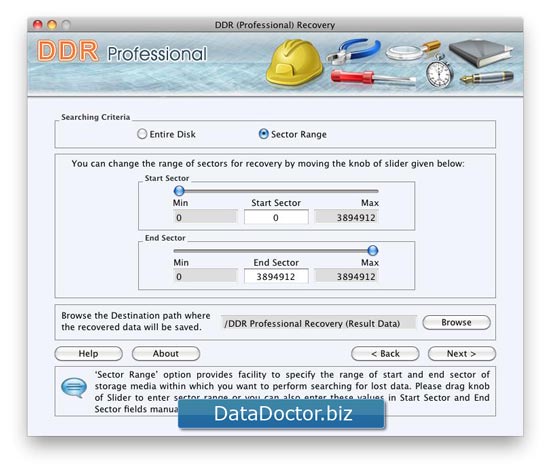
Κάντε κλικ στο ‘Επόμενο’ για να ξεκινήσετε την αναζήτηση δεδομένων εντός του τομέα. Διαφορετικά, κάντε κλικ στο ‘Επιστροφή’ για να επιστρέψετε στο προηγούμενο βήμα.
Πληροφορίες:- Το ‘Εύρος τομέα’ παρέχει τη δυνατότητα καθορισμού του εύρους τομέα έναρξης και λήξης του αποθηκευτικού μέσου στο οποίο εκτελείται η αναζήτηση για χαμένα δεδομένα. Σύρετε το κουμπί του ρυθμιστικού για να εισέλθετε στο εύρος του τομέα ή στο ‘Τομέας έναρξης’ και στο ‘πεδίο Τελικός τομέας’.
Σημείωση: Διαβάστε προσεκτικά αυτές τις πληροφορίες προτού επιλέξετε μια διαδρομή προορισμού για την αποθήκευση των ανακτημένων δεδομένων.
- Επιλέξτε μόνο μια διαφορετική μονάδα δίσκου για να αποθηκεύσετε τα ανακτημένα δεδομένα. Η αποθήκευση δεδομένων στην ίδια μονάδα δίσκου/τόμο (από τον οποίο προσπαθείτε να τα ανακτήσετε) μπορεί να οδηγήσει σε αντικατάσταση και τα δεδομένα σας να χαθούν για πάντα.
- Πρέπει να έχετε επαρκή δικαιώματα χρήστη διαχειριστή στον υπολογιστή για να εκτελείτε λογισμικό σε αυτόν. (Μόνο για εκείνους τους χρήστες που έχουν πολλούς λογαριασμούς χρηστών στον ίδιο υπολογιστή.)
- Η μονάδα προορισμού που επιλέγετε πρέπει να έχει αρκετό ελεύθερο χώρο στο δίσκο για την αποθήκευση των ανακτημένων δεδομένων.
Βήμα 3 για τον τρόπο ανάκτησης των διαγραμμένων αρχείων σε Mac: Μπορείτε να ανακτήσετε εύκολα διαφορετικά αρχεία με τις ακόλουθες επεκτάσεις. Στην επόμενη οθόνη εμφανίζεται η ανάκτηση όλων των χαμένων αρχείων που είναι αποθηκευμένα στις ακόλουθες επεκτάσεις:
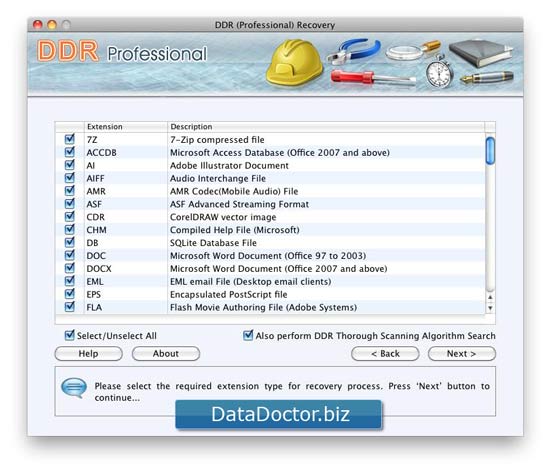
Εάν θέλετε να σαρώσετε το δίσκο χρησιμοποιώντας μια αναζήτηση αλγορίθμου πλήρους σάρωσης, επιλέξτε το πλαίσιο ελέγχου "Επίσης πραγματοποιήστε αναζήτηση αλγορίθμου πλήρους σάρωσης DDR" (μετά τη σάρωση του δίσκου χρησιμοποιώντας την κανονική διαδικασία ανάκτησης ) Διαφορετικά, καταργήστε την επιλογή του πλαισίου Επιλέξτε το εάν θέλετε να σαρώσετε τη μονάδα μόνο χρησιμοποιώντας την κανονική διαδικασία ανάκτησης.
βήμα 4 πώς να ανακτήσετε τα διαγραμμένα αρχεία mac: Στην ακόλουθη οθόνη εμφανίζεται μια αναζήτηση με βάση τη γενική διαδικασία ανάκτησης για DDR.
Χρησιμοποιήστε το ‘Πρόγραμμα Universal Recovery DDR’ για να αναζητήσετε αρχεία εντός του καθορισμένου εύρους τομέα δίσκου και χρησιμοποιήστε το ‘ για αυτόματη αναζήτηση αρχείων. Αλγόριθμος βαθιάς σάρωσης DDR’ Εάν έχετε ενεργοποιήσει την αναζήτηση για ‘Αλγόριθμος βαθιάς σάρωσης DDR’ (για περισσότερες λεπτομέρειες, μεταβείτε στα βήματα 3 της περαιτέρω διαδικασίας ανάκτησης αρχείων), επιλέξτε την επέκταση σε αυτήν και, στη συνέχεια, ξεκινήστε τη σάρωση για ανάκτηση.
Η ακόλουθη οθόνη εμφανίζει μια αναζήτηση που βασίζεται σε ολόκληρη τη διαδικασία ανάκτησης DDR.
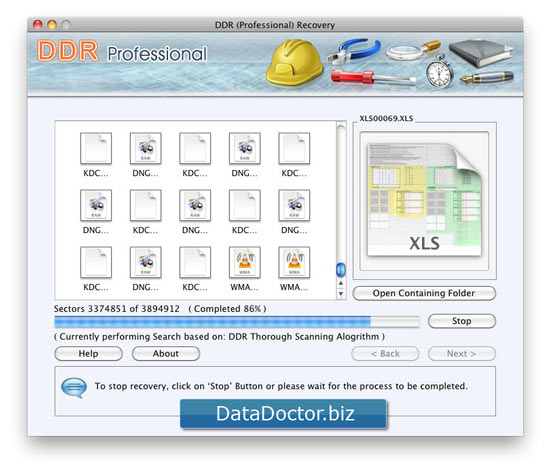
Στα ανακτημένα αρχεία, εάν δεν μπορείτε να βρείτε μια προεπισκόπηση του αρχείου που προσπαθείτε να ανακτήσετε, χρησιμοποιήστε οποιαδήποτε από τις παρακάτω μεθόδους για να ανακτήσετε τα δεδομένα σας:
- Βεβαιωθείτε ότι έχετε ενεργοποιήσει επίσης την αναζήτηση ‘Αλγόριθμος πλήρους σάρωσης DDR’ στην οθόνη του λογισμικού, επιλέξτε την επέκταση πριν ξεκινήσετε μια σάρωση για ανάκτηση.
- Ολοκληρώστε κάθε διαδικασία 100%. Βεβαιωθείτε ότι το μέσο αποθήκευσης είναι σωστά συνδεδεμένο στον υπολογιστή σας και ότι έχετε επαρκή δικαιώματα πρόσβασης χρήστη για την εκτέλεση του λογισμικού σε αυτό.
Για να σταματήσετε την ανάκτηση, κάντε κλικ στο κουμπί "Διακοπή" ή περιμένετε να ολοκληρωθεί η διαδικασία.
Βήμα 5 για τον τρόπο ανάκτησης των διαγραμμένων αρχείων σε mac: Μετά την ολοκλήρωση της διαδικασίας αναζήτησης, τα ανακτημένα αρχεία θα εμφανιστούν σε αυτήν την οθόνη. Για να προβάλετε τα ανακτημένα δεδομένα, κάντε κλικ στο ‘Άνοιγμα φακέλου που περιέχει’ ή κάντε κλικ στο ‘Πίσω ‘ για να επιλέξετε Άλλος δίσκος για ανάκτηση.
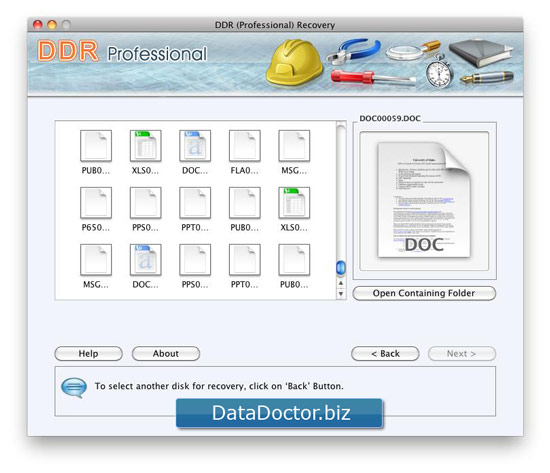
Μπορείτε να κάνετε προεπισκόπηση του επιλεγμένου αρχείου κάνοντας διπλό κλικ στο αρχείο.
Βήμα 6 σχετικά με τον τρόπο ανάκτησης δεδομένων από MAC: Κάντε κλικ στο ‘Άνοιγμα που περιέχει φάκελο' για να εμφανιστεί αυτή η οθόνη Κάντε κλικ στον φάκελο ‘Γενικά αποτελέσματα ανάκτησης για να προβάλετε τα αρχεία που ανακτήθηκαν χρησιμοποιώντας τη γενική διαδικασία ανάκτησης DDR. Κάντε κλικ στο φάκελο ‘Παράλειψη (Αποκτήθηκε με πλήρη σάρωση)’ για να προβάλετε τα ανακτημένα αρχεία που λείπουν (χρησιμοποιώντας τον αλγόριθμο πλήρους σάρωσης DDR).
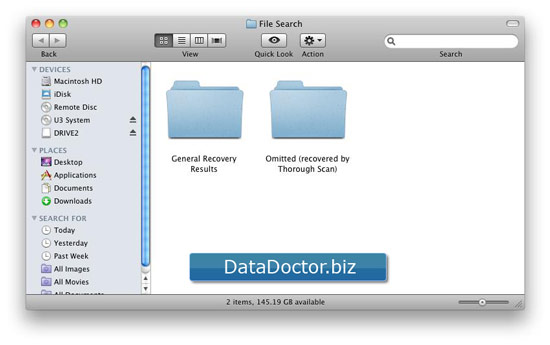

 Home
Home